Kuinka päivittää laiteohjelmisto wi-fi-palloituksella omilla käsilläsi

- 3248
- 1015
- Kenneth Powlowski
Jokaisella meistä on ennemmin tai myöhemmin tarve päivittää laite langattomaan pääsyyn, mutta kaikki eivät osaa vilkkua reitittimen asettamaan sen oikeaan työhön. Reitittimen laiteohjelmisto tehdään säännöllisesti ja auttaa välttämään toimintahäiriöitä monissa tapauksissa.

Miksi vilkkuminen tehdään
- Uudemman laiteohjelmiston version asentaminen kuin silloin, kun laitteiden ostaminen määrittelee sen toiminnan merkityksellisimmät parametrit.
- Valmistaja tuottaa ajoittain uusia versioita kuljettajista, joissa reitittimen aikaisemmat puutteet korjataan, jotkut toiminnot paranevat, joten päivitys antaa laitteelle mahdollisuuden toimia tehokkaasti ja ilman vikoja.
- Jos reitittimen käytettäessä syntyy ongelmia: se jäätyy, ei ole yhteydessä verkkoon, ei levitä signaalia, niin sen on myös oltava reflash.
Mistä aloittaa
Päivitysten asentamisprosessi on käytännössä identtinen kaikkien reitittimien kanssa riippumatta valmistajan tuotemerkistä. Siksi tarkastelemme yleistä toimintatapaa, mutta ensinnäkin kiinnitämme huomiota seuraaviin vivahteisiin, jotka on otettava huomioon ennen laitteen vilkkumista:
- Muista kytkeä se tietokoneeseen verkkokaapelin kautta - ohjelmistoa on mahdotonta muuttaa langattoman yhteyden kautta.
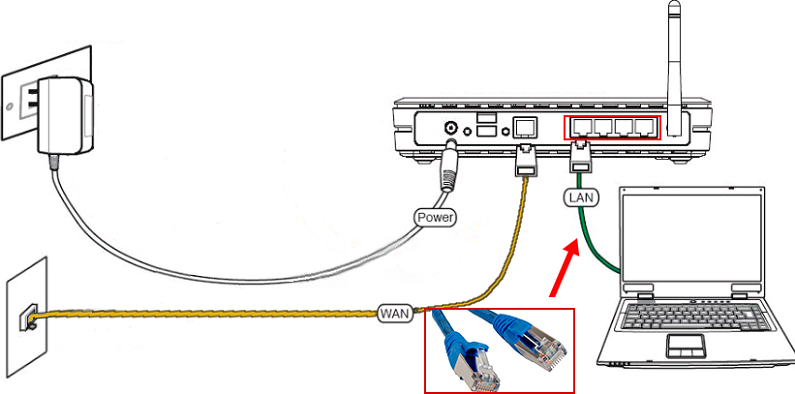
- Irrota palveluntarjoajan kaapeli laitteesta asennusajan aikana, sammuta tietokoneen Wi-Fi.
- Reititin pysyy koko ajan, kunnes vilkkuva päättyy, muuten se voi epäonnistua.

Nyt jatkamme päivitysprosessia, joka tapahtuu seuraavasti:
- Siirry reitittimen valmistajan viralliselle verkkosivustolle.
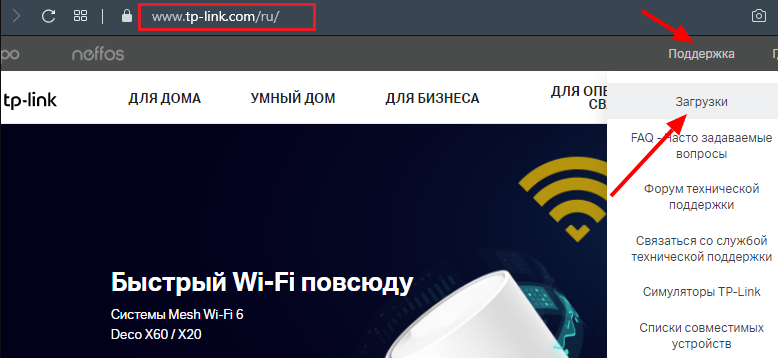
- Löydä mallin nykyinen laiteohjelmisto - näet sen numeron laitteen takana. Älä missään tapauksessa lataa ohjelmia tuntemattomista sivustoista, ole varovainen, kun valitset asennustiedostoa - jos laitat väärän päivityksen, reititin voi lopettaa toiminnan.
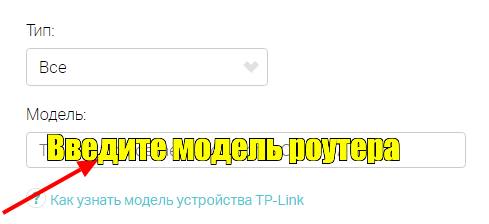
- Lataa tarvittava arkisto laiteohjelmistolla, purkaa se tietokoneelle.
- Kirjoita reitittimen asetukset - kirjoita tätä varten IP -osoitteesi osoitepalkkiin.

- Jos sinulla on TP-Link-tuotemerkkilaite, valitse System Tools -osa, Firmware Upgrade -välilehti. Käytä D-Link-malleja ylläpitovalikosta ja siirry sitten "Laiteohjelmistopäivitys" -kohtaan. Valitse ASUS -laitteista osio "Mikroprogrammin päivitys".
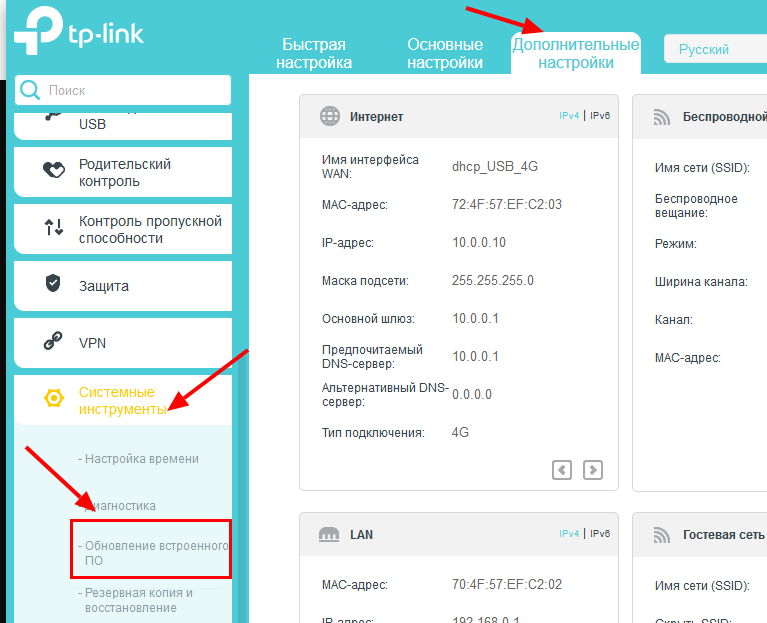
- Kun olet valinnut tarvittavan valikkokohteen, napsauta latausriviä valitaksesi tiedoston ja lisää tähän aiemmin lataamasi laiteohjelmisto tietokoneelle. Päivitysprosessin käynnistämisen jälkeen reititin asentaa uuden laiteohjelmiston ja uudelleenkäynnistyksen aloittaaksesi uuden tilassa.
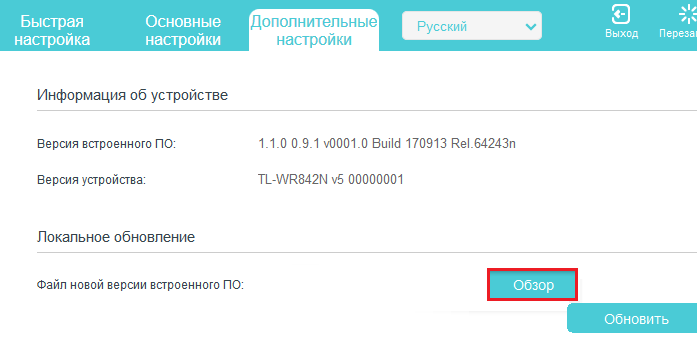
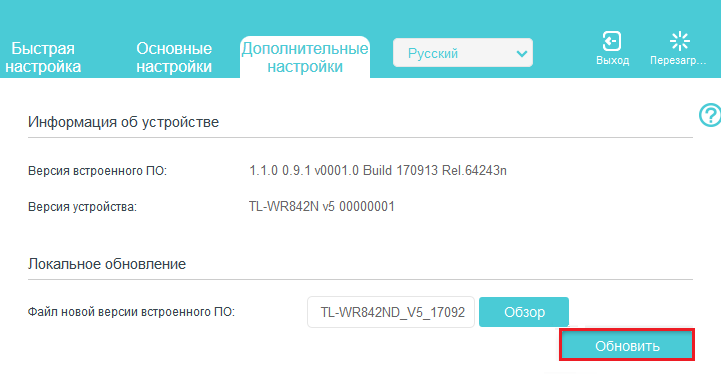
Aikaisempien työparametrien säilyttäminen
Toisinaan vilkkuminen tehdään ei johdu siitä, että se toimii väärin asetettujen asetusten kanssa, vaan vain laitteen päivittäminen. Tällaisessa tilanteessa aiemmat asetukset tulisi yleensä tallentaa, jotta kaikkia tietoja ei enää syötetä uudelleen.
Tämä tehdään seuraavasti:
- Ennen kuin asenna laitteesi ohjelmisto uudelleen, siirry Asetukset -valikkoon selaimen kohderyhmän kautta ja valitse System Tools -osa, Backup & Restore -välilehti.
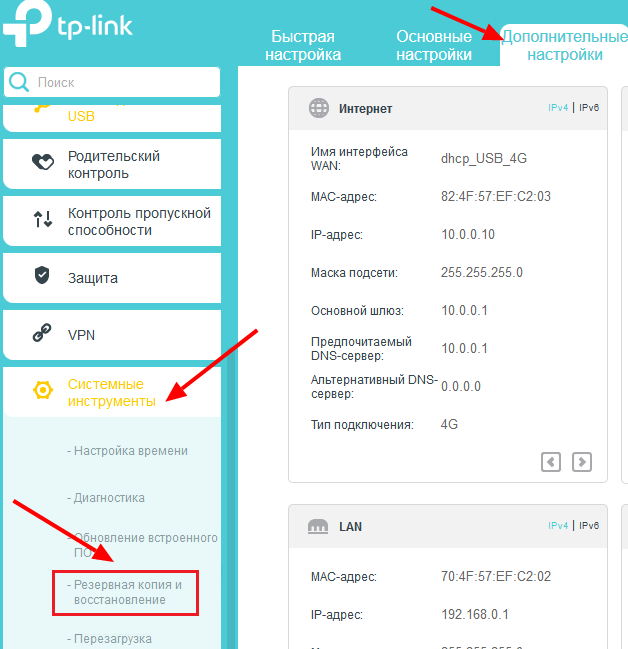
- Valitse näkyvissä olevasta ikkunasta varmuuskopio -painike ja tallenna tiedosto tietokoneen asetuksilla.
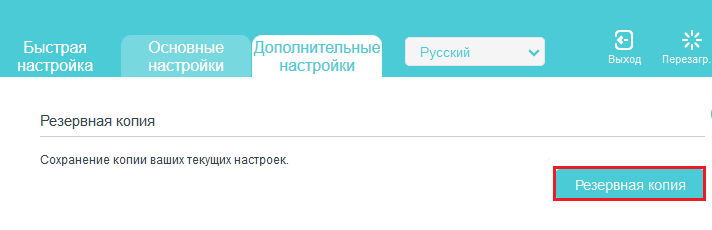
- Kun reititin oli reflash ja asennettu tehdasparametrit, siirry samaan osaan, johon ladoit tiedoston, mutta valitse nyt ”Konfigurointitiedosto” -rivi.
- Lataa tiedosto, jossa on aiemmat asetukset tietokoneeltasi, napsauta Restore.
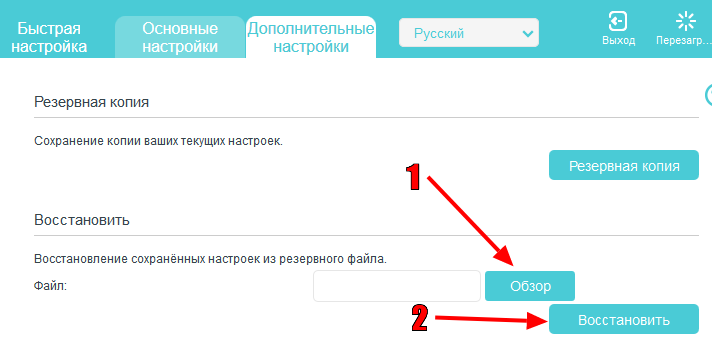
Latauksen jälkeen laite alkaa työskennellä uudella laiteohjelmistolla, mutta samat parametrit. Huomaa, että eri tuotemerkkien laitteissa joidenkin osien nimet voivat vaihdella, mutta yleensä säilytysprosessi on samanlainen kuin kaikki reitittimet.
Kuten näette, reitittimen vilkkuminen tapahtuu melko nopeasti ja on yksinkertainen ja edullinen jokaiselle käyttäjälle. Tällaisen päivityksen jälkeen laitteesi toimivat nopeasti, oikein ja ilman vikoja tarjoamalla hyvän signaalin laadun.

